قمنا بشرح عدة طرق لحجب مواقع معينة عن المستخدمين في دروس سابقة ومنها حجب المواقع باستخدام الجدار الناري وباستخدام ال(web proxy) واليوم وكما وعدتكم سابقاً سنقوم بشرح كيفية حجب مواقع معينة باستخدام ال(open DNS) ولكن قبل بدء شرح الخطوات يجب ان نعرف ما هو ال(Open DNS)؟
هو عبارة عن شركة توفر خدمة التصحيح الاملائي لعناوين المواقع التي يقوم المستخدم بطباعتها في متصفح الانترنت و الحماية من الاختراق للحواسيب الشخصية والمواقع والحسابات الالكترونية وترشيح (فلترة) المواقع ومحتوياتها حسب طلب المستخدم وكما سنرى حيث توفر الكثير من مواقع الانترنت قابلية عمل حساب لمدراء الشبكات وتوفر لهم قابلية الدخول الى حساباتهم وضبط اعدادات ال(DNS) الذي يريدونه لمواقعهم ومستخدمي شبكاتهم والحصول على عناوين (DNS) تلائم استخداماتهم وكما يلي:
سنقوم بالعمل على احد المواقع الشهيرة في هذا المجال والذي يمكن الدخول اليه من الرابط التالي: (www.networkmaine.net) حيث ستظهر النافذة التالية:
والان نكتب في متصفح الانترنت العنوان التالي (filter.networkmaine.net) فتظهر النافذة التالية:
وبما اننا لا نمتلك حساباً لحد الان ننقر على (getting started) لتظهر النافذة التالية:
والان ننقر على (parental control) اي التحكم الابوي حيث اننا نريد فلترة مواقع معينة من الشبكة التي نريد ادارتها لتظهر النافذة التالية:
هنا يمنحنا الموقع عدة انواع من الخدمات مجانية ومدفوعة الثمن وبعدة خيارات حسب نوع الخدمة التي نبحث عنها وبالنسبة لي سأكمل الشرح للحساب المجاني بالنقر على (sign up now) لتظهر النافذة التالية والتي نملأها بالمعلومات المطلوبة:
والان ننقر على (continue) لتظهر النافذة التالية:
هنا يخبرنا الموقع اننا مخيرين في استخدام ال(DNS) الذي نريد تكوينه في الحاسوب الشخصي او الراوتر المنزلي (او راوتر الشركة طبعاً) او في سيرفر ال (DNS) اذا كنا نمتلك ويندوز سيرفر (مثلاً) لإدارة الشبكة والان سأختار الراوتر طبعاً لإدارة الشبكة المحلية او المنزلية:
تظهر النافذة اعلاه والتي تخبرنا بأختيار نوع الراوتر الذي نعمل عليه وهنا يستطيع كل منا اختيار الراوتر الذي يفضله والذي يدير شبكته المنزلية او المحلية بواسطته وسيجد اعدادات ضبط ال (Open DNS) الخاصة به هناك ولكن بالنسبة لي ولأنني اريد ادارة شبكة بأجهزة المايكروتك فيجب ان اقوم بتفعيل الحساب بالذهاب الى البريد الالكتروني لأجد رسالة قد وصلتني من هذا الموقع وتحتوي على رابط لتفعيل الحساب وبعدها نقوم بتسجيل الدخول والذهاب الى لوحة التحكم (dashboard) ونذهب الى (setting) فيطلب منا ادخال عنوان ال (IP address) الحقيقي الخاص بشبكتنا فندخله ثم يطلب اعطائه اسم منطقي سريع التذكر وليكن (office) وكما في النافذة التالية:
ننقر على (done) والان ننقر على (manage settings) لتظهر النافذة التالية:
والان ننقر على (custom) لتخصيص المواقع التي نريد فلترتها وعدم السماح لمستخدمي شبكتنا بالدخول لها فتظهر قائمة خيارات كل انواع المواقع المتوفرة على الانترنت فنقوم بتأشير علامة صح على كل عنوان لمواقع لا نريد الدخول لها مثلاً (Social networking) اي الشبكات الاجتماعية والتي ستسمح لنا بفقل كل مواقع التواصل الاجتماعي عن كل مستخدمي شبكتنا وكما في النافذة التالية:
اخيراً ننقر على (apply) ونتأكد من الخيار اسفل الصفحة ليكون (always block) وكما في النافذة التالية:
والان سيتم تطبيق الترشيح او الفلترة التي اردتها وحسب حاجتي وحاجة مؤسستي على الشبكة التي اعطينا عنوانها الى الموقع (opendns) وبشكل قابل للتطوير فالموقع يحتوي الكثير من الخيارات المتعددة للأمنية والتخصيص والسيطرة على مرور البيانات عبر الشبكة من والى المستخدمين وحتى قابلية تسجيل فعاليات المستخدمين وغيرها الكثير. ولتطبيق هذه الفلاتر على سيرفر المايكروتك خاصتنا فنستطيع بسهولة الدخول على ال(winbox) والذهاب الى (IP) ثم (DNS) وكما يلي:
ثم كتابة العناوين التالية والخاصة بال (open DNS):
والتي يوفرها الموقع نفسه والتي حين تطبيقها على المايكروتك خاصتنا فستقوم بالاتصال بالموقع واخذ تعليمات الفلترة منه والخاصة بحسابنا الالكتروني والعنوان الحقيقي للشبكة (the real IP).
ملاحظة: الشرح اعلاه يمكن تطبيقه على اي نوع من انواع الحواسيب الشخصية او الروترات المنزلية او العامة وكذلك اي نوع من انواع سيرفرات ال (DNS) ضمن انظمة الويندوز سيرفر او الماك وهناك الكثير من اعدادات الامنية والتخصيص الاخرى التي يمكن ان يضبط مدراء الشبكات اعداداتها حسب الحاجة.
 مدونة NetworkSet مدونة تختص بأمور الشبكات والأجهزة التى تدعمها
مدونة NetworkSet مدونة تختص بأمور الشبكات والأجهزة التى تدعمها 
















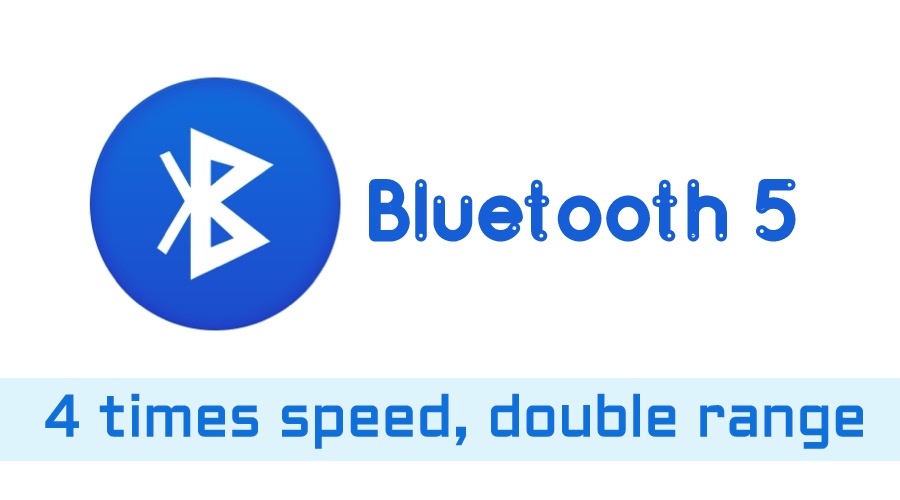
موضوع رائع .. يستحق التنفيذ والتجربه
ستجد ما يعجبك ويفيدك ان شاء الله اخي الكريم
حياك الله ووفقك لكل خير
وما زلت فى إنتظار موضوع
إدارة المايكرو تك من على بعد …. لأنى قمت بالفعل بشراء برنامج TikTool وقمت بالربط بين البرنامج والمايكرو تك بالفعل …. ولكن يشترط ان يكون الجوال داخل الشبكة .
وانا أريد التحكم والمتابعة من اى مكان آخر .. وأى دوله …
حيث أقوم بأخذ أجازات من عملى واريت متابعة الشبكة من على بعد
وتحياتى لمجهودكم العظيم … متمنياً لك دوام التوفيق والتقدم ان شاء الله
بصراحة اخي الكريم ان تجربة الامر تحتاج عدة شبكات بحيث اني اضبط اعدادات شبكتي ثم اذهب الى شبكة اخرى لأختبار قابلية الوصول عن بعد ولأن ذلك غير ممكن في برامج المحاكاة او الروترات المستقلة عن الشبكات فقد تأخر الامر ولكن نظرياً تستطيع تجربة الامر التالي:
ان تجعل عنوان الايبي في الهوت سبوت الذي تنشئه هو العنوان الحقيقي للشبكة (real IP) وعندها ولأنه عنوان فريد وحيد على مستوى العالم (unique) فسيكون الوصول اليه بكتابة (IP-address/userman) شيء طبيعي للوصول الى المايكروتك حيث يكون ال(IP address) هو العنوان الحقيقي الداخل الى منفذ الوان وانا بأنتضار ظروف معينة لتجربة ذلك وانت ايضاً تستطيع تجربته وموافاتي بالنتائج.
علماً ان هناك الكثير الكثير من الطرق المشروحة ولكن كل منها له خصوصية معينة فبعضها تحتاج ويندوز سيرفر وبعضها تحتاج ربطها بروتر سيسكو ووو الخ.
شكراً جزيلاً للمتابعة وعذراً لتأخر الرد
بتقدر تعمل كذا
عندي مايكروتيك وشابكه علي داينامك ادي ان اس
بس بمجرد اكتب اسم اللي حاجزه في داينمك دي ان اس والبورت بيتفحلي الروتر من اي مكان في العالم
مهندس MemoOuda
ممكن تكتبل الطريقه من فضلك إن امكنك ذلك
ولكم جزيل لشكر
الفكره عبارة عن سكربت بيبعت تحديث بالايبي بتاعك للموقع وتعمل Scheduler للسكريبت ده
الشرح هنا
http://www.mikrotik.com.my/dynamic-dns-update/
شكراً جزيلاً اخي ميدو واتمنى ان يرى اخونا المهندس محمد نجم الشرح ويستفيد منه
ال opendns فيه عيب خطير جدا
انا ما راح اقوله بس انا شغال بيه بعاني من العيب هذا
شكراً جزيلاً اخي ميدو واتمنى ان تشاركنا معلوماتك لتعم الفائدة
استاذ مصطفي
العيب هذا غير مذكور في المنتديات العربيه
وانا شبكتي بتعتمد علي ال opendns
فخايف انشر الثغره دي
الناس اللي شغاله بال opendns تدعي عليا 🙂
اوكي اخي الكريم وصلت الفكرة وانت معذور بعدم نشر الثغرة خدمة للصالح العام
أخونا العزيز memoouda كل الشكر والتقدير لإهتمامك
وإهتمام مهندسنا العظيم مصطفى صادق
وبالفعل وصلنى التعليق بالرد من المهندس memoouda وان شاء الله بنفذ الخطوات بالضبط ويارب ان شاء الله تنجح وأستطيع أن اتحكم فى الشبكة عن بعد
تحياتى للجميع .. ورمضان كريم عليكم وعلى الامة العربيه يارب
بالتوفيق ان شاء الله
Very Good subject
you are welcomed dear brother and expect more and more
حمايه شبكه خااااااصه بي
السلام عليكم
لدي موقع بروكسي وارغب بمعرفه هل استطيع منع المستخدم لموقعي من الدخول الى المواقع الاباحيه ارجو الرد
نعم تستطيع وذلك بأتباع الخطوات المذكورة في الدرس وتحديد المواقع التي تريد ان لا يصل اليها المستخدمين كما موضح في الدرس
السلام عليكم اخي الكريم…
بارك الله بيك على هذا الشرح الرائع وعلى مدونتك الاكثر من رائعه بقدر ما تملكة من معلومات قيمه وثمينة, بالنسبة للتدوينة اعلاه صراحه عندي مايكروتيك وطبقت كل ما موجود بالشرح بالاضافة الى كتابة ال dns الخاص بحجب المواقع بس لحد الان لا زالت المواقع تفتح عندي , اذا عندك اي حل ارجو ان تفيدني واكون ممنون الك